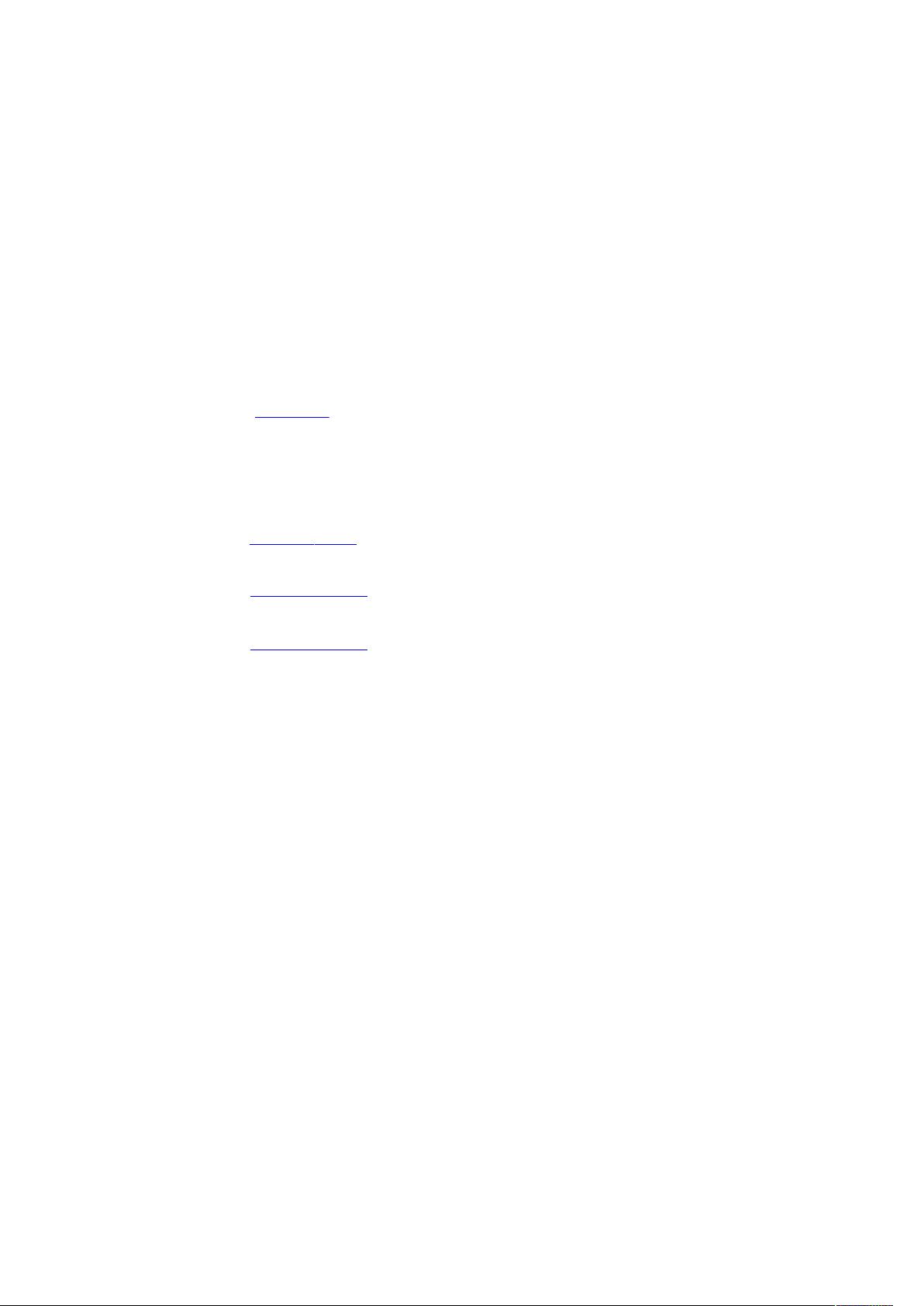VMware安装DOS详细步骤
需积分: 16 86 浏览量
更新于2024-10-10
收藏 821KB DOCX 举报
"虚拟机安装DOS(VMware)的过程,包括从何处获取DOS6.22的启动盘和安装包,如何在VMware中新建虚拟机,配置操作系统类型,加载软驱和光驱映像,以及使用FDISK创建分区和FORMAT进行格式化的详细步骤。此外,还介绍了为新分区添加光驱支持的方法,如XCOPY和COPY命令的使用,以及创建CONFIG.SYS文件来加载IDE驱动器的支持。"
在本文中,我们将探讨如何在VMware虚拟机中安装DOS操作系统,特别是DOS6.22版本。首先,你需要从可靠的源下载DOS6.22的安装文件,这可能包括多个文件夹。如果尝试将这些文件封装成软盘镜像失败,可以寻找已经封装好的启动盘和安装包,例如从whowin大叔那里获取。下载后,将启动盘映像(DOS622.img)备份并命名为uninstall.img,以便后续使用。
接下来,在VMware中创建一个新的虚拟机。选择“其他”作为客户机操作系统,并指定MS-DOS作为版本。分配适当的磁盘大小,几百MB足以满足DOS的需求。然后,通过虚拟机设置将DOS622.img加载到虚拟软驱,并将DOSSOFT.ISO加载到虚拟光驱。
启动虚拟机后,选择支持的CDROM引导,进入DOS命令行。在这里,使用FDISK工具创建一个新的主分区。在分区过程中,根据提示确认是否使用全部可用空间,然后格式化新分区,使用`format c:/s`命令,这里的"/s"参数用于安装系统引导文件。分区格式化完成后,需要为硬盘添加光驱支持,可以通过`xcopy a:\ide c:\ide /s`和`copy a:\mscdex.exe c:\`命令实现。
最后,为了使DOS能够识别和使用IDE驱动器,需要创建一个CONFIG.SYS文件。在C盘根目录下,使用`copycon config.sys`命令创建文件,并输入`device=c:\ide\ide.sys /d:ms`,这将加载IDE驱动器的支持。
以上就是虚拟机安装DOS6.22的详细过程,通过这种方式,用户可以在现代计算机上体验和操作经典的操作系统,同时保留现有的Windows或其他操作系统环境。这个过程不仅适用于学习和研究,也可以用于运行一些只支持DOS环境的古老软件。
162 浏览量
913 浏览量
571 浏览量
750 浏览量
146 浏览量
2381 浏览量
467 浏览量
140 浏览量
xiangda520
- 粉丝: 0
- 资源: 11
最新资源
- InstaSwapper:instagram用户名交换器
- chienlove.github.io
- PHPWind论坛 冰蓝
- JAVA源码java拼图游戏源码JAVA源码java拼图游戏源码
- AndroidNotes
- 处理器调度 操作系统 设计一个按优先数调度算法实现处理器调度的程序。
- AndroidRoomStarter:一个简单的会议室数据库启动器
- Avaneesh_153087_PP_Phase3
- matSklearn:用于 scikit-learn 的 MATLAB 包装器-matlab开发
- kitchenator:创建并检查您的每周菜单!
- 韩国公司模板
- 宽屏首页列表翻页教程网(带手机) v3.86
- 数据工厂
- QT虚拟键盘例子.rar
- ProgBases_DialogPr:编程基础中的考试分配
- Tetris-game-engine:基于俄罗斯方块游戏引擎的程序。 多个掉落物体+玩家控制的物体